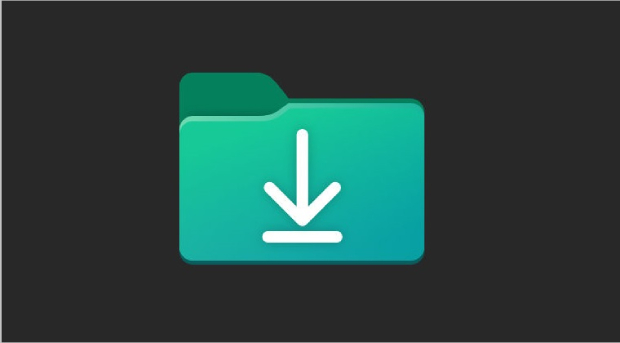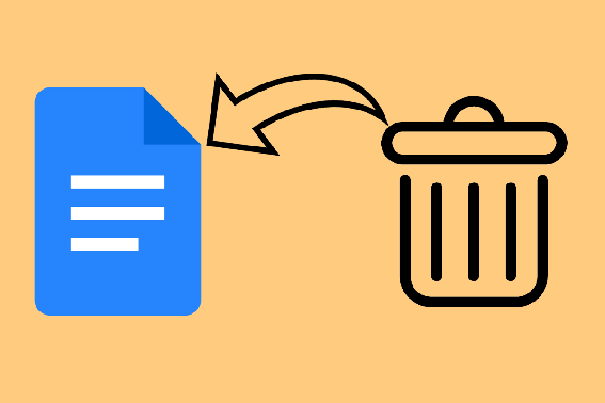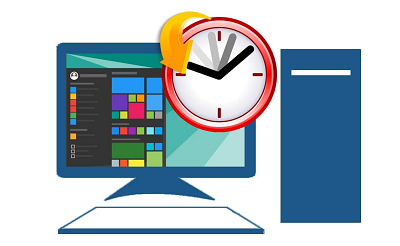Talvez você tenha compartilhado pastas ou outros dados com várias pessoas, mas então por engano acabou apagando os dados dentro de uma pasta compartilhada.
“Não é possível recuperar os dados da pasta compartilhada deletada?” ― Sim, existe um método para isso.
- Parte 1: O Que É Uma Pasta Compartilhada? ― Entendendo Pastas Compartilhadas
- Parte 2: Como Recuperar Dados de Pastas Compartilhadas Deletadas
- Parte 3: Dicas para Não Perder Arquivos de Pastas Compartilhadas
- Parte 4: Resumo Sobre os Métodos de Recuperação de Arquivos de Pastas Compartilhadas Apagadas
Parte 1: O Que É Uma Pasta Compartilhada? ― Entendendo Pastas Compartilhadas
Uma pasta compartilhada é um diretório ou pasta armazenada em um computador (dispositivo de armazenamento externo) que é ajustado para permitir que outros PCs na mesma rede tenham acesso ela. Para tornar uma pasta compartilhada, o usuário precisa configurá-la, estabelecendo permissões de acesso, tais como quais redes e aparelhos podem se conectar a ela, quais contas de usuário e agrupamentos de usuários estão autorizados a ler e escrever nela, e se ela pode ser apenas lida ou também escrita e apagada.
Parte 2: Como Recuperar Dados de Pastas Compartilhadas Deletadas
Tendo já compreendido o que são pastas compartilhadas, o próximo passo é aprender como recuperar uma pasta compartilhada que realmente foi apagada. Visto que ela é partilhada entre múltiplos usuários, você pode estar com pressa para declarar "Ah! Eu apaguei a pasta!". No entanto, há jeitos de recuperá-la, então vamos manter a calma e avançar.
Vamos apresentar três abordagens distintas; portanto, consulte-as de acordo com a circunstância atual.
Método 1: Recuperar Arquivos de Pastas Compartilhadas Deletadas com o Histórico de Arquivo
Este método é bastante semelhante à abordagem de restauração ao excluir uma pasta. Assim, recorra ao método 3 para recuperar uma pasta que foi apagada por engano.
Método 2: Recuperar Arquivos de Pastas Compartilhadas Deletadas com a Função de Cópia de Sombra do Sistema
A função chamada "Proteção do Sistema" está presente nos sistemas Windows 7 e 10. Ela é referida como "Cópia de Sombra" e, quando ativada, permite a restauração de arquivos a partir de um ponto de restauração.
Antes de iniciar, confirme inicialmente se a "Proteção do Sistema" está ativada.
- Acesse o Painel de Controle e vá para a seção "Sistema e Segurança". Escolha a opção "Sistema". Isso abrirá a área de "Configurações" e mostrará a página "Sobre". Na parte inferior da página, encontrará a seção "Informações do Sistemas", onde deve clicar em "Proteção do Sistema".
- Caso esteja desabilitada, selecione a área, certifique-se de que esteja azul, pressione o botão "Configurar", selecione "Ativar Proteção do Sistema" e configure "Uso Máximo (M):" como o valor máximo. Se ela estiver ativada ao invés de desativada, é possível restaurar arquivos a partir de um "ponto de restauração".
- Agora, vamos de fato acionar o ponto de restauração. Dirija-se novamente às "Propriedades do Sistema" e, nesse momento, escolha a seção identificada como "Restauração do Sistema".
- Localize a alternativa "Restaurar Arquivos e Configurações do Sistema" e prossiga clicando em "Avançar". Os pontos de restauração disponíveis serão exibidos, portanto, escolha aleatoriamente o que você deseja restaurar.
- A página de "Confirmação do Ponto de Restauração" será exibida, portanto, clique em "Concluir" nesta fase. Em seguida, um aviso surgirá, mas se você selecionar "Sim" aqui, o processo de restauração será iniciado.
- A partir deste momento, o computador se reiniciará por conta própria, portanto, basicamente, deixe isso nas mãos do PC. Após a reinicialização e a conclusão de outras etapas, a restauração estará pronta.
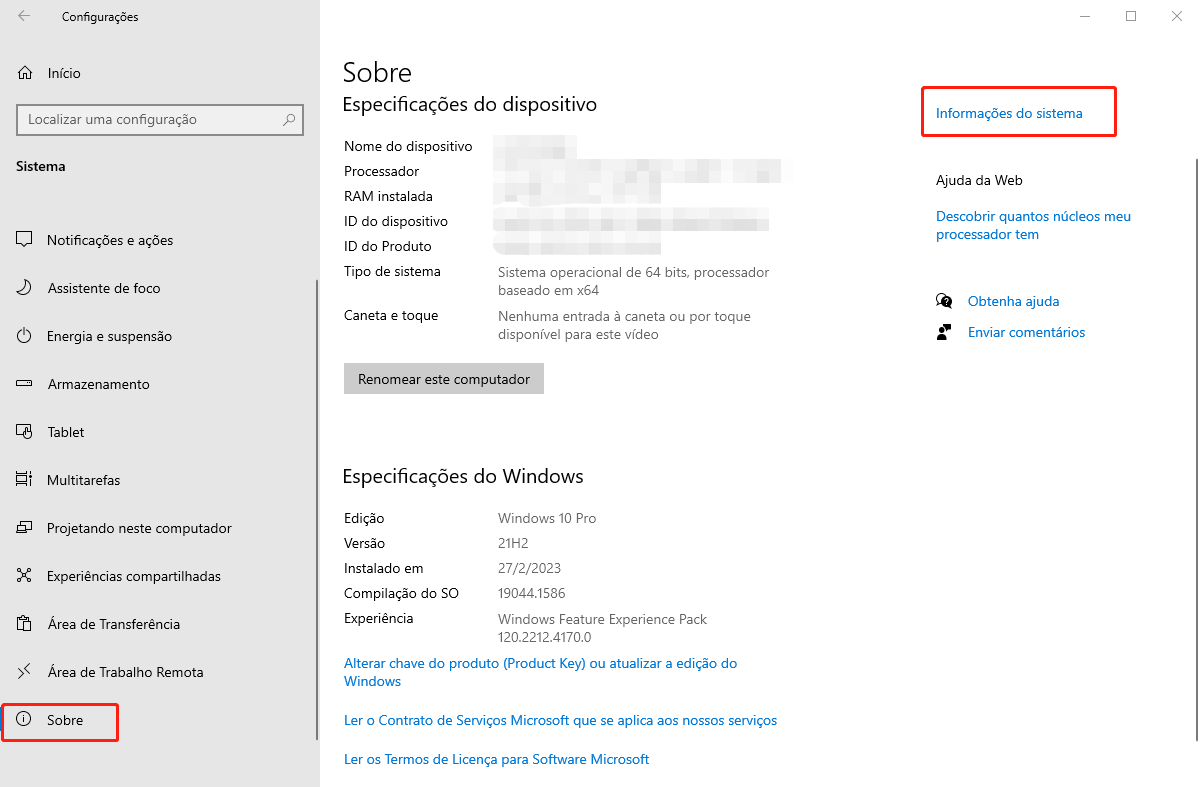
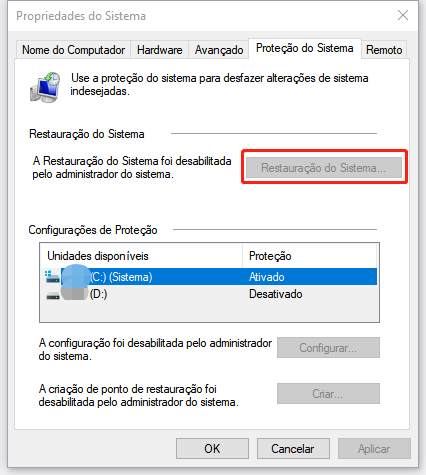
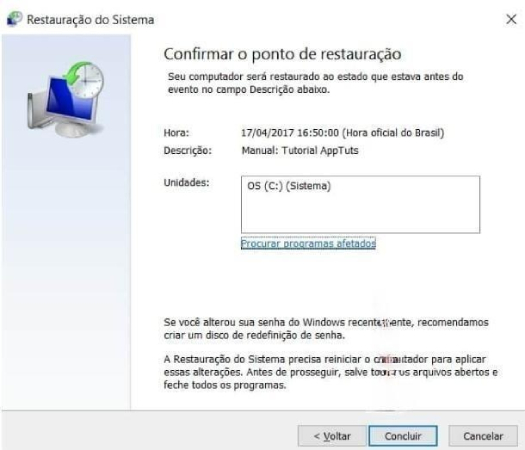
Método 3: Usar o Software de 4DDiG Data Recovery para Recuperar Arquivos de Pastas Compartilhadas Deletadas (Simples e Eficaz)
Até agora, introduzimos dois métodos, mas é possível que muitas pessoas estejam pensando: "Sou leiga em computação e não entendo nada disso!".
Agora trazemos a você o Tenorshare 4DDiG Data Recovery, um programa voltado para a recuperação de dados. Este aplicativo é compatível com todos os tipos de arquivo e ostenta uma elevada taxa de sucesso na recuperação. Ainda que nosso foco tenha sido primariamente em recuperar dados de diretórios, o software também é apto para recuperar de várias outras mídias, como pen drives, cartões SD, câmeras digitais e assim por diante. A técnica de recuperação faz uso de tecnologia proprietária, garantindo que os dados sejam restaurados em seu formato original.
Além disso, apesar de nossa ênfase estar principalmente no Windows, também é possível restaurar dados no Mac.
- Você pode obter o 4DDiG clicando aqui para fazer o download.
- Escolha a localização do arquivo e pressione o botão "Escanear" para iniciar a verificação do disco.
- Em seguida, escolha os arquivos que deseja recuperar. Após a seleção dos dados a serem restaurados, clique no botão "Restaurar" localizado no canto inferior direito da tela.
- Depois de selecionar os dados desejados, clique em "Restaurar" no canto inferior direito da tela, e a restauração dos dados será feita automaticamente.
Para PC
Download Seguro
Para MAC
Download Seguro



Parte 3: Dicas para Não Perder Arquivos de Pastas Compartilhadas
1. Faça Backups Periodicamente
Realizar backups frequentes é crucial para prevenir a perda ou corrupção de dados. A prática constante de backups é essencial, particularmente para arquivos críticos. Ter múltiplas opções de armazenamento de cópias, como na nuvem, em discos rígidos externos e em cartões USB, é aconselhável. O recurso de programação de backups pode ser utilizado para tornar o processo mais eficiente e menos trabalhoso.
2. Use Aplicativos de Compartilhamento de Dados
Quando estiver editando arquivos, é uma boa ideia adotar aplicativos que facilitam o compartilhamento de dados. É mais fácil localizar informações que estão no mesmo diretório. Você também tem a opção de checar mensagens e novidades vinculadas ao compartilhamento de arquivos. É recomendável optar por aplicativos que tenham também a capacidade de sincronizar dados.
Parte 4: Resumo Sobre os Métodos de Recuperação de Arquivos de Pastas Compartilhadas Deletadas
É possível compartilhar pastas para uso em vários dispositivos com as pastas compartilhadas, mas ocasionalmente, pode ocorrer a exclusão inadvertida de uma pasta. Aqui estão os três métodos para restaurá-la.
Em relação ao Método 1 e Método 2, essas opções podem ser complexas para quem não tem habilidades com informática, e alguns segmentos podem ser um tanto difíceis. Nestas situações, aconselhamos o uso do programa para restauração de dados 4DDiG. Há uma grande chance de ele conseguir recuperar informações e funciona bem com diversos tipos de armazenamento, além das pastas compartilhadas mencionadas neste texto.